揭秘MySQL卸载常见问题:快速解决卸载难题
发布时间: 2024-07-25 19:28:33 阅读量: 34 订阅数: 24 


飞蛾扑火MFO算法对BP的权值和阈值做寻优,建立多分类和二分类的分类模型 程序内注释详细直接替数据就可以用 数据要求多输入单输出 程序语言为matlab 程序运行具体效果图如下所示 想要的加
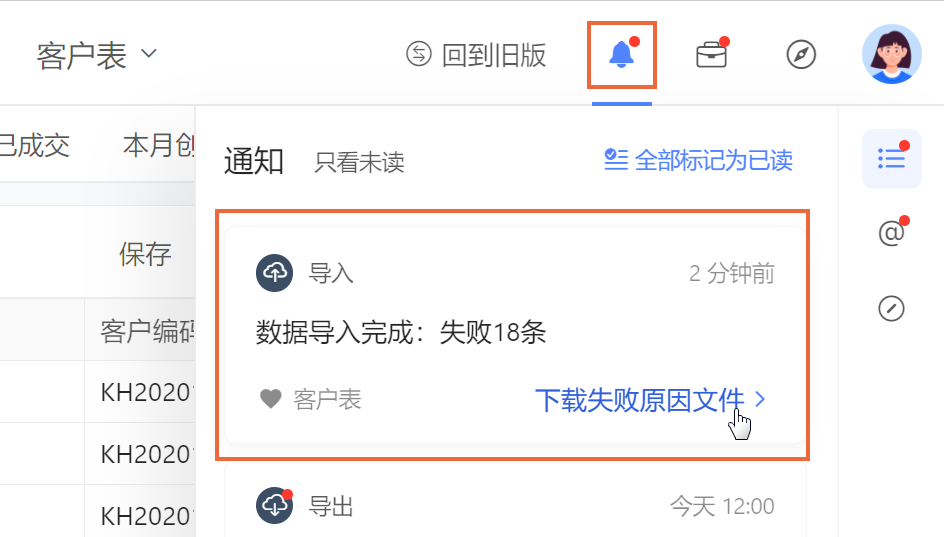
# 1. MySQL卸载前的准备工作
在卸载MySQL之前,需要进行一些准备工作,以确保卸载过程顺利进行。这些准备工作包括:
- **备份数据:**卸载MySQL会删除所有数据,因此在卸载前务必备份所有重要数据。可以使用`mysqldump`命令进行备份。
- **停止MySQL服务:**在卸载MySQL之前,需要停止MySQL服务。可以使用`service mysql stop`命令停止服务。
- **确认卸载原因:**在卸载MySQL之前,请确认卸载原因。如果只是为了升级MySQL,可以使用`yum update mysql`命令进行升级,无需卸载。
# 2. MySQL卸载的理论基础
### 2.1 MySQL卸载原理
MySQL卸载的过程本质上是将MySQL软件及其相关配置从系统中移除。卸载过程涉及以下步骤:
- **停止MySQL服务:**停止正在运行的MySQL服务,释放其占用的系统资源。
- **卸载MySQL软件包:**使用系统包管理器(如yum或apt)卸载MySQL软件包,删除MySQL二进制文件和库。
- **删除MySQL数据目录:**删除MySQL数据目录,其中包含数据库文件和日志文件。
### 2.2 卸载过程中可能遇到的问题
在卸载MySQL过程中,可能会遇到以下问题:
- **MySQL进程残留:**卸载后,MySQL进程可能仍存在于系统中,导致无法删除MySQL数据目录。
- **无法删除MySQL数据目录:**如果MySQL数据目录中仍有未关闭的文件句柄,则无法删除该目录。
- **环境变量未清理:**卸载后,系统环境变量中可能仍存在指向MySQL的路径,导致其他应用程序无法正常运行。
- **配置文件未删除:**卸载后,MySQL配置文件(如my.cnf)可能仍存在于系统中,导致其他应用程序无法正常运行。
# 3. MySQL卸载的实践步骤
### 3.1 停止MySQL服务
**操作步骤:**
1. 打开命令行终端。
2. 输入以下命令停止 MySQL 服务:
```
sudo service mysql stop
```
**参数说明:**
* `sudo`:以 root 用户身份执行命令。
* `service mysql stop`:停止 MySQL 服务。
**逻辑分析:**
该命令向 `systemd` 服务管理器发送信号,要求停止 MySQL 服务。`systemd` 会向 MySQL 进程发送 `SIGTERM` 信号,要求其优雅地终止。如果 MySQL 进程没有在合理的时间内终止,`systemd` 会发送 `SIGKILL` 信号,强制终止进程。
### 3.2 卸载MySQL软件包
**操作步骤:**
1. 使用以下命令卸载 MySQL 软件包:
```
sudo apt-get purge mysql-server mysql-client
```
**参数说明:**
* `sudo`:以 root 用户身份执行命令。
* `apt-get purge`:卸载软件包并删除其配置文件。
* `mysql-server`:MySQL 服务器软件包。
* `mysql-client`:MySQL 客户端软件包。
**逻辑分析:**
该命令使用 `apt-get` 包管理器卸载 MySQL 服务器和客户端软件包。`purge` 选项将删除软件包及其配置文件,以确保系统中没有残留的 MySQL 组件。
### 3.3 删除MySQL数据目录
**操作步骤:**
1. 导航到 MySQL 数据目录。默认位置为 `/var/lib/mysql`。
2. 使用以下命令删除数据目录:
```
sudo rm -rf /var/lib/mysql
```
**参数说明:**
* `sudo`:以 root 用户身份执行命令。
* `rm -rf`:递归删除目录及其所有内容。
* `/var/lib/mysql`:MySQL 数据目录的默认位置。
**逻辑分析:**
该命令将删除 MySQL 数据目录及其所有内容,包括数据库文件、日志文件和临时文件。注意,此操作不可逆,因此在执行此步骤之前务必备份数据。
# 4. MySQL卸载的常见问题及解决方法
### 4.1 卸载后仍有MySQL进程残留
**问题描述:**
卸载MySQL后,执行`ps -ef | grep mysql`命令仍能看到MySQL进程残留,导致无法正常启动其他MySQL实例或安装新版本。
**解决方法:**
* **手动杀死进程:**使用`kill -9 <pid>`命令杀死残留的MySQL进程,其中`<pid>`为进程ID。
* **检查配置文件:**确保`/etc/my.cnf`或`/etc/mysql/my.cnf`配置文件中没有包含自动启动MySQL的设置。
* **清除环境变量:**检查环境变量`PATH`中是否包含MySQL的路径,如果有,将其删除。
* **重启系统:**重启系统可以清除残留的进程。
### 4.2 卸载后无法删除MySQL数据目录
**问题描述:**
卸载MySQL后,无法删除MySQL数据目录,通常是因为目录或文件权限不足。
**解决方法:**
* **检查权限:**使用`ls -l`命令查看数据目录的权限,确保当前用户具有删除权限。
* **修改权限:**使用`chown`和`chmod`命令修改数据目录的权限,例如:
```
chown -R root:root /var/lib/mysql
chmod -R 755 /var/lib/mysql
```
* **强制删除:**使用`rm -rf`命令强制删除数据目录,但需要注意,这将永久删除所有数据。
* **使用工具:**使用MySQL提供的`mysql_uninstall_toolkit`工具,它可以帮助卸载MySQL并删除数据目录。
# 5. MySQL卸载后的注意事项
### 5.1 清理系统环境变量
卸载MySQL后,需要清理系统环境变量中与MySQL相关的配置。具体步骤如下:
1. 打开系统环境变量设置窗口。
2. 在“系统变量”列表中,找到以下变量并删除:
- `MYSQL_HOME`
- `MYSQL_HOST`
- `MYSQL_PORT`
- `MYSQL_USER`
- `MYSQL_PASSWORD`
3. 点击“确定”保存更改。
### 5.2 删除MySQL相关配置文件
卸载MySQL后,需要删除系统中与MySQL相关的配置文件。具体步骤如下:
1. 删除MySQL配置文件:
- `my.cnf`(位于`C:\ProgramData\MySQL\MySQL Server 8.0`目录下)
2. 删除MySQL服务配置文件:
- `mysqld.exe`(位于`C:\Program Files\MySQL\MySQL Server 8.0\bin`目录下)
3. 删除MySQL数据目录配置文件:
- `ibdata1`、`ib_logfile0`、`ib_logfile1`(位于`C:\ProgramData\MySQL\MySQL Server 8.0\data`目录下)
# 6. MySQL卸载的最佳实践
### 6.1 备份数据
在卸载MySQL之前,强烈建议备份数据库中的所有数据。这将确保在卸载过程中或之后发生任何意外情况时,数据不会丢失。
**操作步骤:**
1. 使用`mysqldump`命令导出数据库:
```
mysqldump -u root -p --all-databases > backup.sql
```
2. 将备份文件复制到安全的位置。
### 6.2 卸载前进行测试
在实际卸载MySQL之前,建议在测试环境中进行测试卸载过程。这将有助于识别和解决任何潜在问题,并确保卸载过程顺利进行。
**操作步骤:**
1. 在测试环境中复制生产环境的MySQL配置。
2. 按照卸载步骤进行卸载。
3. 验证卸载是否成功,并检查是否存在任何问题。
### 6.3 卸载后进行验证
卸载MySQL后,请务必验证卸载是否成功。这包括检查以下内容:
**操作步骤:**
1. 确认MySQL服务已停止:
```
systemctl status mysql
```
2. 确认MySQL数据目录已删除。
3. 确认MySQL相关配置文件已删除。
4. 确认系统环境变量中已删除MySQL相关设置。
0
0





